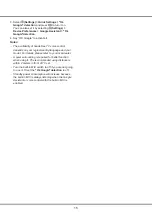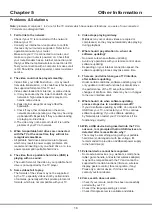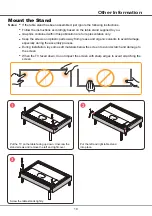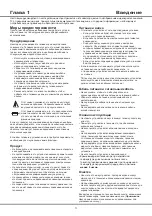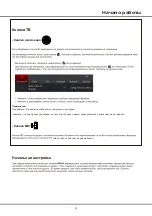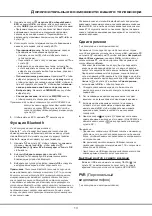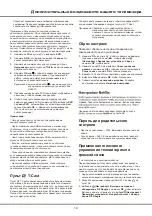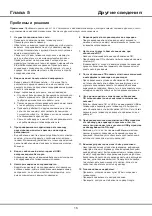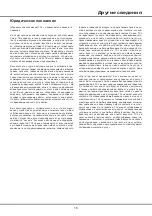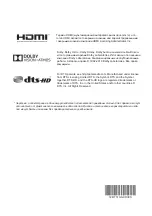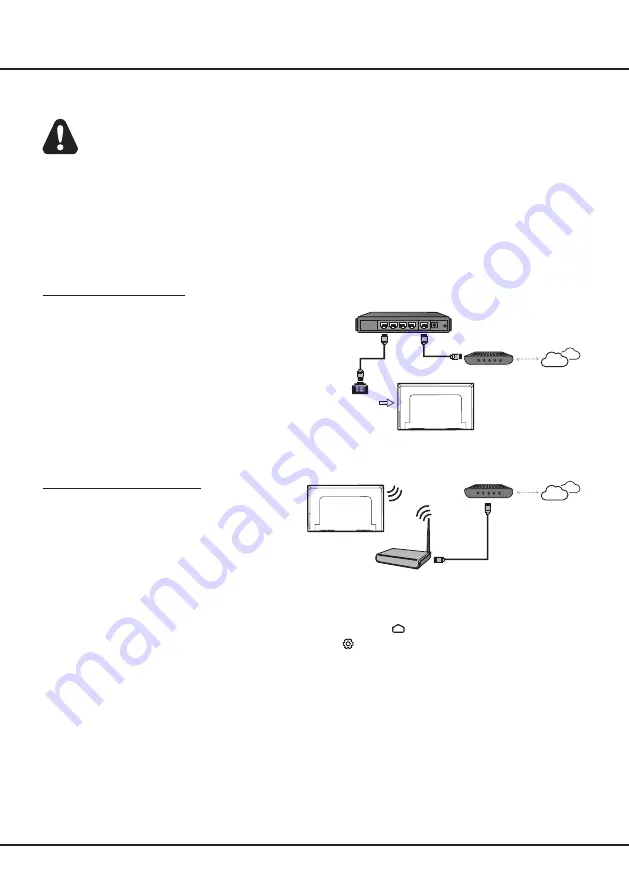
8
Начало работы
Подключение к сети
Для работы всех функций вашего телевизора потребуется подключение к интернету. Может взиматься плата за тра-
фик данных. Пожалуйста, обратитесь к своему интернет-провайдеру (ISP) за дополнительной информацией.
Чтобы получить доступ в Интернет, вы должны оформить подписку на услугу высокоскоростного широкополосного доступа в
Интернет у своего интернет-провайдера (ISP).
Ваш телевизор можно подключить к домашней сети двумя способами:
•
Проводной, с использованием соединителя RJ45 (локальная сеть) на задней панели.
•
Беспроводной, с использованием внутренней беспроводной сети и вашей домашней беспроводной сети.
Примечание
:
Приведенные ниже инструкции – это всего лишь обычные способы подключения телевизора к проводной или
беспроводной сетям. Способ подключения может отличаться в зависимости от фактической конфигурации
сети. Если у Вас есть какие- либо вопросы о вашей домашней сети, пожалуйста, обратитесь к своему
интернет-провайдеру.
Подключение к проводной сети
Чтобы подключиться к проводной сети:
1.
Убедитесь, что у вас есть:
•
Кабель Ethernet достаточно длинный, чтобы дотянуть-
ся до вашего телевизора
•
Маршрутизатор или модем с доступным портом Ether-
net
•
Высокоскоростное подключение к интернету
•
Порт Ethernet (LAN) на задней панели телевизора
2.
Подключите кабель Ethernet к маршрутизатору и порту
Ethernet на задней панели телевизора.
3.
Используйте меню
Сеть и Интернет
, чтобы настроить
телевизор.
Подключение к беспроводной сети
Чтобы подключиться к беспроводной сети:
1.
Убедитесь, что у вас есть:
•
Маршрутизатор, передающий высокоскоростной
беспроводной сигнал
•
Высокоскоростное подключение к интернету
2.
Используйте меню
Сеть и Интернет
, чтобы настроить
телевизор.
Примечание
:
Пожалуйста, выполните следующие действия, чтобы войти в меню
Сеть и Интернет
.
1. Чтобы отобразить домашнюю страницу Smart TV, нажмите на
на пульте ДУ.
2. Нажмите на
▲/
◄/►
, чтобы переместить курсор на
(Настройки)
в правой верхней части экрана и
нажмите
ОК
, чтобы войти в системные настройки.
3. Нажмите на ▲/▼, чтобы выбрать
Сеть и Интернет
, затем нажмите ОК, чтобы войти в подменю, и
следуя инструкциям на экране, выполните настройку сети.
Роутер
Модем
Интернет
Порт LAN
Модем
Интернет
Беспроводной
роутер
Содержание 55C815
Страница 2: ...55C815 65C815...
Страница 22: ...55C815 65C815...
Страница 24: ...3 1 N TCL 5...
Страница 25: ...1 USB 2 USB 2 0 TCL FVC LAN USB 2 0 HDMI HDMI HDMI ARC V L R V L R V L R Av HDD...
Страница 27: ...6 TCL Channel P Smart TV EXIT LANG GUIDE TEXT SUBT RC802N 1 2 3...
Страница 28: ...7 2 1 2 3 75 4...
Страница 29: ...8 ISP ISP RJ45 1 Ethernet Ether net Ethernet LAN 2 Ethernet Ethernet 3 1 2 1 Smart TV 2 3 LAN...
Страница 30: ...MIC...
Страница 36: ...15 4 Google 2 Ok Google Google...
Страница 37: ...16 5 6 7 8 9 USB USB 10 USB USB 11 nScreen 12 Google 1 Ethernet 2 USB 3 4 USB 5 1 2...
Страница 38: ...17 1 2 3 4 1 2 3 4 1 2 3 1 2 1 2 1 2 3 4 1 1 2 1 3 1 4 1 5 1 6 2 7 1 8 1 9 MINI JACK 1...
Страница 39: ...18 TCL TCL TCL TCL TCL TCL TCL TCL TCL...
Страница 40: ...19 1 3 2...
Страница 42: ...5 15150 69 5 40 75 100 1 15150 69 5 40 TCL http tcl com ru...
Страница 43: ......